Acer ASPIRE P3-171, ASPIRE P3-131 User Manual [no]

- 1
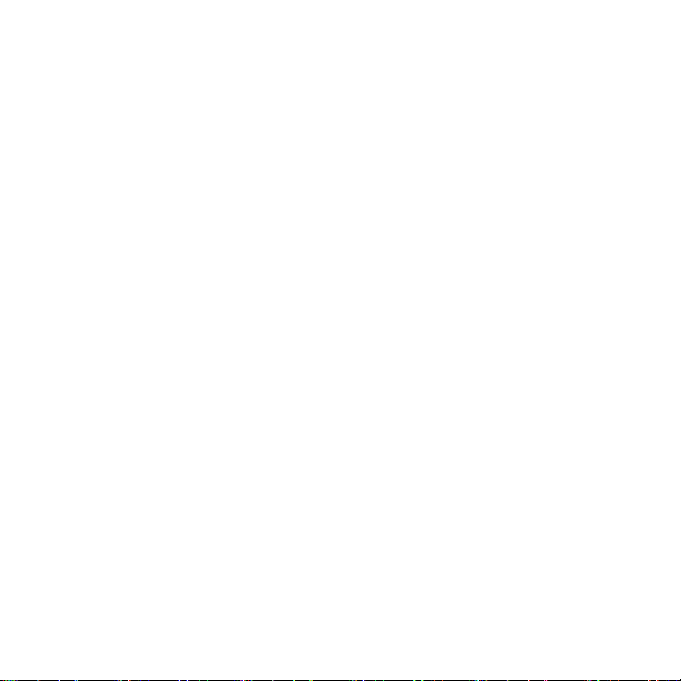
© 2013. Med enerett.
Acer Aspire P3 Brukerhåndbok
Modell: P3
Første utgave: 03/2013
2 -
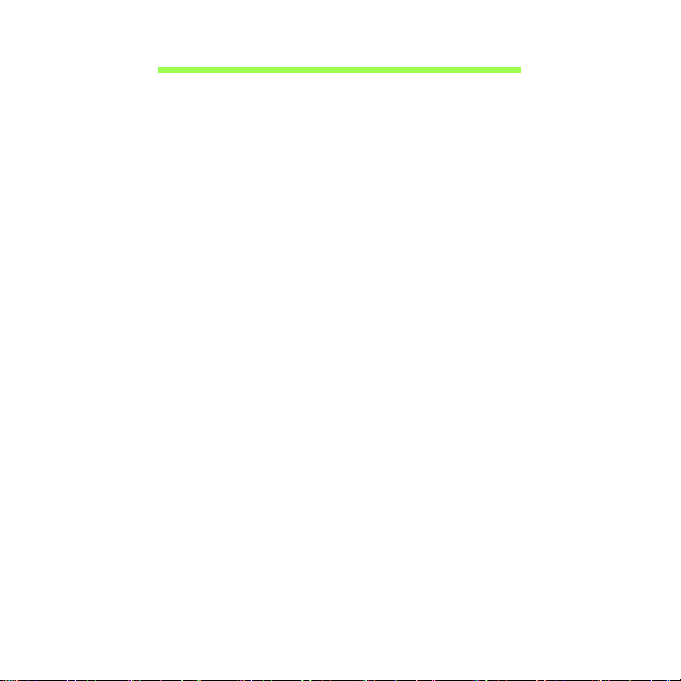
INNHOLDSFORTEGNELSE
Sikkerhet og komfort 5
Begynne med begynnelsen 15
Dine veiledere .................................................. 15
Grunnleggende om vedlkehold og tips om
bruk av datamaskinen ...................................... 16
Slå datamaskinen av og på....................... 16
Vedlikehold av maskinen .......................... 17
Ta vare på batterieliminatoren .................. 17
Rengjøring og service............................... 18
En omvisning i Acer-datamaskinen 19
Datamaskin ...................................................... 19
Frontvisning ............................................. 20
Visning bakfra .......................................... 21
Visning ovenfra ........................................ 22
Visning nedenfra ...................................... 22
Visning fra venstre/høyre ........................ 23
Varsellamper............................................. 25
Miljø.................................................................. 25
Tastaturdeksel.................................................. 26
Tastatur vist forfra .................................... 26
Hurtigtaster ............................................... 28
Sette inn datamaskinen i
tastaturdekselet......................................... 28
Fjerne datamaskinen fra
tastaturdekselet......................................... 31
Bruke tastaturet......................................... 32
Paring med P3 .......................................... 33
Lade tastaturet .......................................... 34
Feilsøking.................................................. 34
Universal Serial Bus (USB) 35
Mikro-HDMI 36
Bruke det virtuelle tastaturet
(virtual keyboard) 37
Trådløse nettverk 39
Koble til Internett.............................................. 39
Trådløse nettverk............................................. 39
Acer clear.fi 41
Navigere i medier og fotografier ...................... 41
Delte filer .................................................. 41
Hvilke enheter er kompatible?.................. 42
Spille av til en annen enhet...................... 42
Skjermretning og G-sensor 43
Strømstyring 44
Acer Green Instant On..................................... 44
Strømsparing ................................................... 45
Batteri 48
Egenskaper for batteriet.................................. 48
Optimalisere batteriets levetid .................. 49
Undersøke batterinivået ........................... 50
Advarsel om lavt energinivå på
batteriet .................................................... 50
Sikre datamaskinen din 52
Bruke passord ................................................. 52
Registrere passord ................................... 53
Vanlige spørsmål 54
Be om service.................................................. 55
Tips og hint for bruk av Windows 8 ................. 57
Tre konsepter kan være nyttig å klart
for seg ...................................................... 57
Innholdsfortegnelse - 3
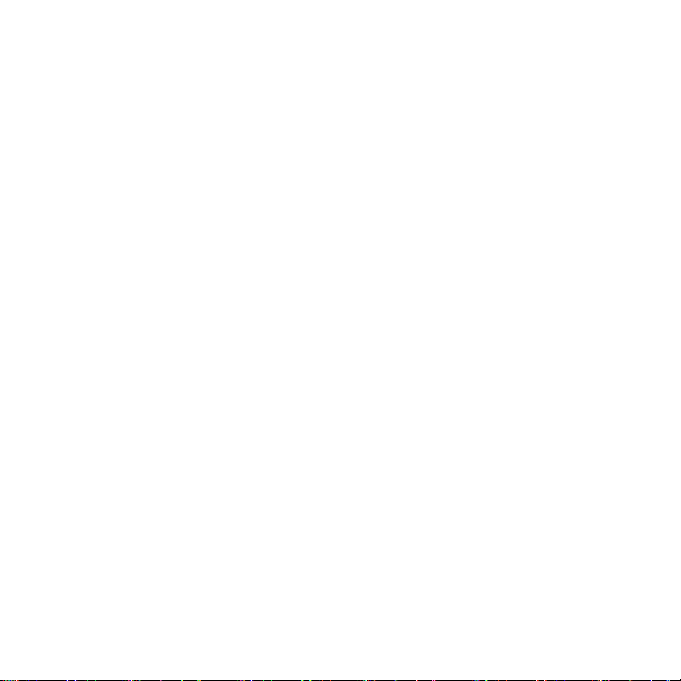
Hvordan får jeg tilgang til perler? .............. 57
Hvordan kommer jeg til Start? .................. 57
Hvordan hopper jeg mellom apper?.......... 58
Hvordan slår jeg av datamaskinen
min? .......................................................... 58
Hvorfor er det et nytt grensesnitt?............. 58
Hvordan låser jeg opp datamaskinen? ..... 58
Hvordan personliggjør jeg
datamaskinen?.......................................... 59
Jeg ønsker å bruke Windows på
måten jeg er vant til – gi meg
skrivebordet tilbake! .................................. 60
Hvor er appene mine? .............................. 60
Hva er en Microsoft-ID (-konto)?............... 62
Hvordan legger jeg til en favoritt i
Internet Explorer? ..................................... 62
Hvordan ser jeg etter Windows-
oppdateringer? ......................................... 63
Hvor kan jeg få tak i mer
informasjon?............................................. 63
Feilsøking og problemløsing............................ 64
Feilsøkingstips ......................................... 64
Feilmeldinger............................................ 64
Gjenopprette systemet 66
BIOS-verktøy 67
Oppstartssekvens............................................ 67
Angi passord.................................................... 67
Regulerings-
og sikkerhetsmerknader 68
4 - Innholdsfortegnelse
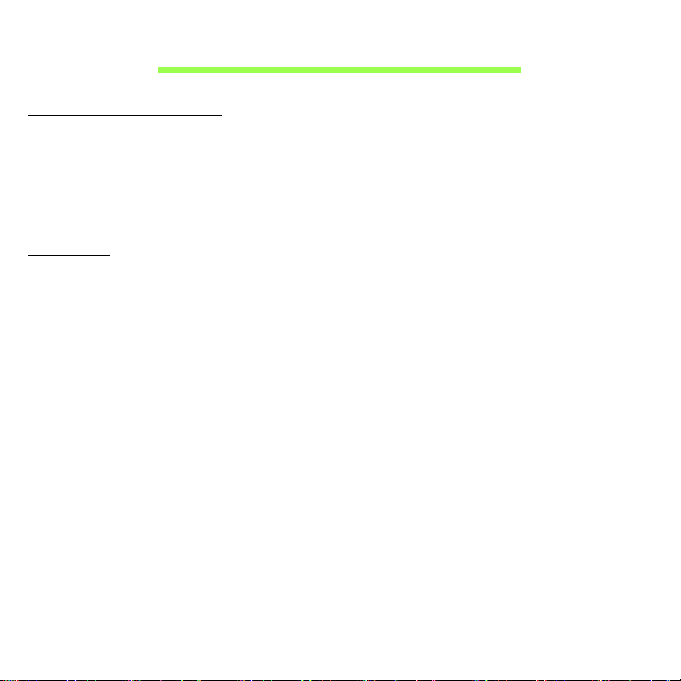
SIKKERHET OG KOMFORT
SIKKERHETSINSTRUKSJONER
Les disse instruksjonene nøye. Hold dette dokumentet tilgjengelig for fremtidige
referanseformål. Følg alle advarsler og instruksjoner som er festet til produktet.
Slå av produktet før rengjøring
Plugg ut dette produktet fra stikkontakten før rengjøring. Ikke bruk flytende
rengjøringsmidler eller aerosolbaserte stoffer. Bruk en fuktet klut til rengjøring.
DVARSLER
A
Bruke strømledningen
Sørg for at strømforsyningen du plugger strømledningen inn i, er lett tilgjengelig og så
nært utstyrets operatør som mulig. Når du må koble strømmen fra utstyret, må du sørge
for å plugge ut strømledningen fra den elektriske kontakten.
Koble fra strømkilden
Observer følgende retningslinjer ved tilkobling og frakobling av strøm til
strømforsyningsenheten:
Installer strømforsyningsenheten før tilkobling av strømledningen til nettstrømuttaket.
Plugg ut strømledningen før du fjerner strømforsyningsenheten fra datamaskinen.
Hvis systemet har flere strømkilder, kobler du strømmen fra systemet ved å plugge ut alle
strømledninger fra strømforsyningene.
Bruk av elektrisk strøm
- Dette produktet må opereres med samme type strøm som er angitt på typeskiltet.
Hvis du er usikker på hva slags strøm som er tilgjengelig, kontakter du forhandleren
eller det lokale strømselskapet.
- Ikke plasser noen gjenstander over strømledningen. Ikke plasser dette produktet der
personer kan trå på ledningen.
Sikkerhet og komfort - 5
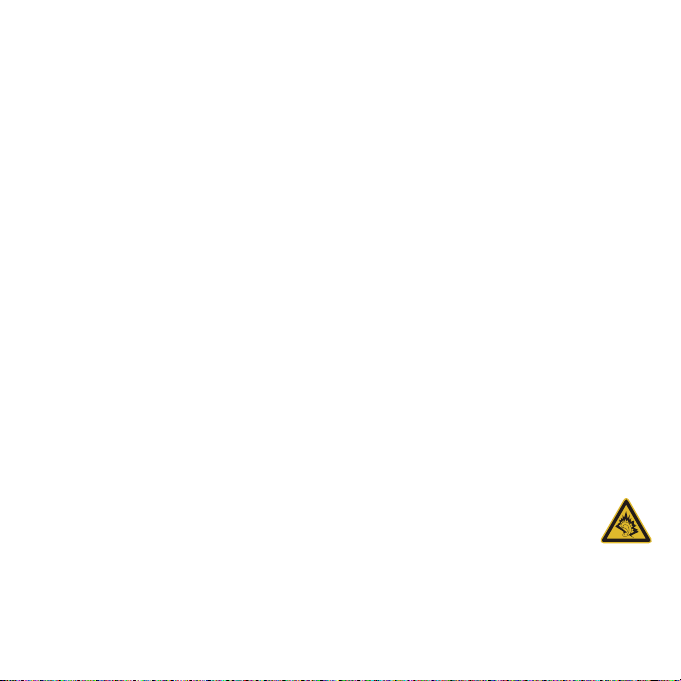
- Hvis det brukes en skjøteledning med dette produktet, må du kontrollere at den totale
strømstyrken (målt i ampere) til innplugget utstyr i skjøteledningen ikke overskrider
ampereverdien. Kontroller også at den totale effekten for alle produkter som er
plugget inn i veggen, ikke overskrider sikringens nominelle verdi.
- Unngå overbelastning av strømuttak ved å koble til for mange enheter. Samlet
systembelastning må ikke overskride 80% av nominell kretsverdi. Hvis det brukes
strømskinner, må belastningen ikke overskride 80% av skinnens tillatte
inngangsverdi.
- Dette produktets batterieliminator er utstyrt med en trelednings jordet plugg. Pluggen
kan bare settes inn i et jordet strømuttak. Sørg for at strømuttaket er skikkelig jordet
før du setter inn batterieliminatorpluggen. Ikke sett inn pluggen i et ujordet uttak.
Kontakt elektriker for å få flere detaljer.
- Advarsel! Jordingspinnen er en sikkerhetsfunksjon. Å bruke et strømuttak
som ikke er skikkelig jordet kan føre til elektrisk støt og/eller skader.
- Merk: Jordingspinnen gir også god beskyttelse mot uventet støy som produseres av
andre elektriske enheter i nærheten og kan forstyrre ytelsen til dette produktet.
- Systemet kan drives ved en rekke spenninger: 100 til 120 eller 220 til 240 VAC. Den
medfølgende strømledningen oppfyller kravene for bruk i landet/regionen der
systemet ble kjøpt. Strømledninger for bruk i andre land/regioner må oppfylle de
lokale kravene. Kontakt en autorisert forhandler eller tjenestetilbyder hvis du vil ha
mer informasjon om krav til strømledninger.
Beskytte hørselen
- Advarsel: Permanent hørseltap kan oppstå hvis øreplugger eller
hodetelefoner brukes ved høyt volum i lengre perioder.
Beskytt hørselen ved å følge disse instruksjonene.
- Øk volumet gradvis til lyden er klar og har et behagelig nivå.
- Ikke øk volumet etter at ørene har tilpasset seg nivået.
- Ikke hør på musikk med høyt volum i lengre tidsperioder.
6 - Sikkerhet og komfort
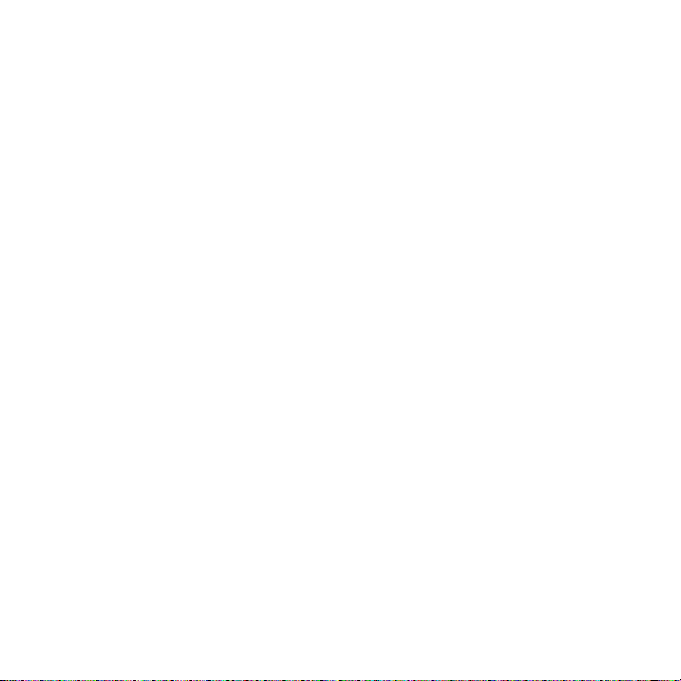
- Ikke øk volumet for å stenge ute lyder i bråkete omgivelser.
- Reduser volumet hvis du ikke hører at folk snakker i nærheten.
Generelt
- Ikke bruk dette produktet nær vann.
- Ikke plasser dette produktet på en ustabil vogn, et stativ eller bord. Produktet kan
falle av og bli alvorlig skadet.
- Spor og åpninger er beregnet på ventilasjon, for å sikre problemfri drift, og beskytte
maskinen mot overoppheting. Disse åpningene må ikke bli blokkert eller dekket.
Åpningene må aldri tildekkes ved å plassere produktet på en seng, sofa, et teppe eller
en lignende overflate. Dette produktet må aldri plasseres nær eller over en radiator eller
ovn, eller i en innebygd installasjon uten tilstrekkelig ventilasjon.
- Du må aldri skyve gjenstander av noe slag inn gjennom åpninger i kabinettet
ettersom de kan berøre farlige spenningspunkter eller kortslutte deler med brann
eller elektrisk støt som følge. Søl aldri væske av noe slag i produktet.
- Ikke plasser produktet på en vibrerende overflate, for å unngå skade på interne
komponenter og forhindre batterilekkasje.
- Bruk det aldri under sport, trening eller i vibrerende omgivelser. Det er fare for
kortslutning eller skade på rotorenheter, harddisk, optisk stasjon eller
eksponeringsfare fra lithiumbatterisettet.
- Den nederste overflaten, områdene rundt ventilasjonsåpningene og
batterieliminatoren kan bli veldig varme. Unngå kontakt med hud eller kropp for å
forhindre personskade.
- Enheten og dens utvidelser kan inneholder små deler. Hold dem utenfor rekkevidde
av små barn.
Betjening av produktet
Ikke forsøk å betjene dette produktet på egen hånd, ettersom åpning og fjerning av
deksler kan utsette deg for farlige spenningspunkter eller andre risikoer. All service skal
utføres av kvalifisert servicepersonell.
Sikkerhet og komfort - 7
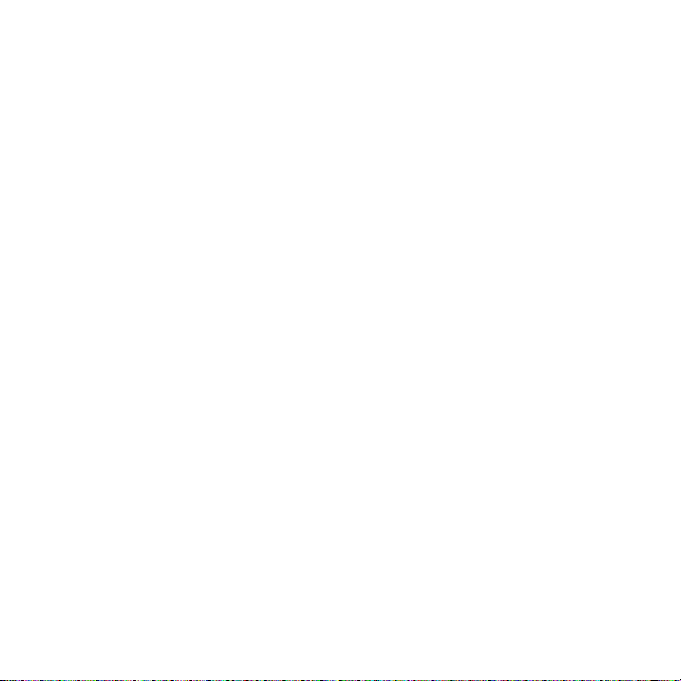
Koble dette produktet fra veggkontakten og overlat service til kvalifisert servicepersonell
under følgende forhold:
- Strømledningen eller -pluggen er skadet eller slitt.
- Væske ble sølt inn i produktet.
- Produktet var utsatt for regn eller vann.
- Produktet har blitt mistet, eller kabinettet er ødelagt.
- Produktet fremviser merkbart endret ytelse, som angir behov for service.
- Produktet fungerer ikke normalt selv om driftsinstruksjonene overholdes.
- Merk: Juster bare kontroller som dekkes av driftsinstruksjonene, ettersom feilaktig
justering av andre kontroller kan føre til skader og ofte vil kreve omfattende arbeid av
en kvalifisert teknikker for å gjenopprette produktet til normale forhold.
Retningslinjer for sikker batteribruk
Denne datamaskinen bruker et lithium-ion- eller lithium-polymer-batteri. Ikke bruk det i
fuktige eller korroderende omgivelser. Ikke plasser, oppbevar eller etterlat produktet på
eller nær en varmekilde, på et sted med høy temperatur, i sterkt direkte sollys, i en
mikrobølgeovn eller en beholder under trykk, og ikke utsett det for temperaturer over 60°C
(140°F). Manglende etterlevelse av disse retningslinjene kan føre til at batteriet lekker syre,
blir varmt, eksploderer eller antennes, og fører til personskade og/eller materielle skader.
Batteriet må ikke gjennomhulles, åpnes eller demonteres. Hvis batteriet lekker og du
kommer i kontakt med batterivæsker, må du skylle grundig med vann og søke legehjelp
umiddelbart.
Av sikkerhetsårsaker, og for å forlenge batteriets levetid vil lading ikke finne sted ved
temperaturer under 0°C (32°F) eller over 40°C (104°F).
Full ytelse fra et nytt batteri oppnås først etter to eller tre fullstendige ladings- og
utladingssykluser. Batteriet kan lades og utlades hundrevis av ganger, men det vil til slutt
slites ut. Kontakt kvalifisert servicepersonell hvis driftstiden blir merkbart kortere enn
normalt. Bruk bare godkjente batterier, og lad batteriet bare med godkjente ladere som er
beregnet på denne enheten.
8 - Sikkerhet og komfort
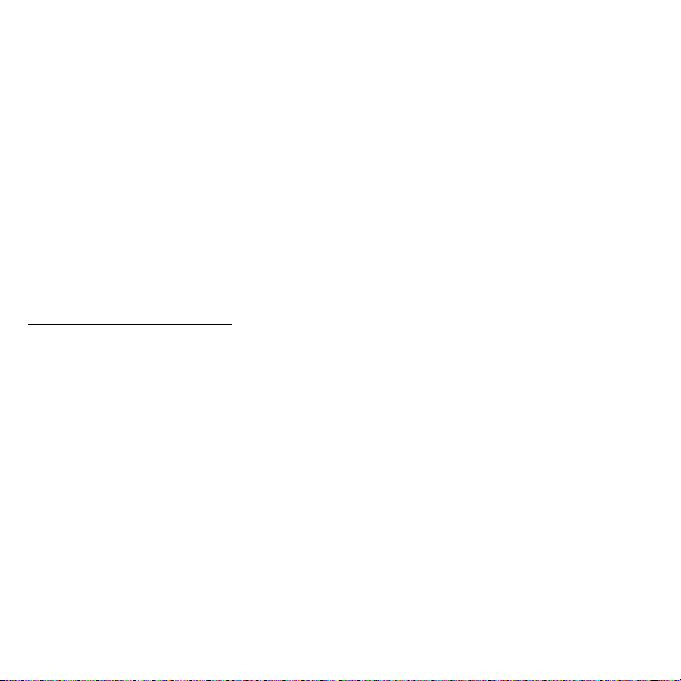
Bruk aldri en lader eller et batteri som er skadet.
Kapasiteten og levetiden til batteriet vil reduseres hvis batteriet etterlates på varme eller
kalde steder, for eksempel i en lukket bil på sommeren eller vinteren. Prøv alltid å holde
batteriet mellom 15°C og 25°C (59°F og 77°F). En enhet med varmt eller kaldt batteri vil
kanskje være midlertidig ute av funksjon, selv når batteriet er fullt ladet. Batteriytelse er
spesielt begrenset i temperaturer godt under frysepunktet.
Ikke kast batteriene på en brann. De kan eksplodere. Batterier kan også eksplodere hvis
de er skadet. Kvitt deg med batterier i henhold til lokale forskrifter. Resirkuler dem hvis
mulig. Ikke kast dem som husholdningsavfall.
- Merk: På www.acer.com finner du dokumenter om batterilevering.
- Advarsel! Batterier kan eksplodere ved feilaktig håndtering. Ikke demonter
dem eller la dem brenne. Hold dem utenfor barns rekkevidde. Følg lokale
bestemmelser for avhending av brukte batterier.
R
ADIOFREKVENSINTERFERENS
- Advarsel! Av sikkerhetsårsaker må du slå av alle trådløs-/ radiosendeenheter
når du bruker den bærbare maskinen under følgende forhold. Disse enhetene
kan omfatte, men er ikke begrenset til: trådløst nettverk (WLAN), Bluetooth
og/eller 3G.
Husk å følge eventuelle spesielle bestemmelser som gjelder på et sted, og slå alltid av
enheten når det er forbudt å bruke den, eller når den kan føre til interferens eller fare. Bruk
enheten bare i dens normale driftsposisjoner. Denne enheten oppfyller retningslinjene for
RF-eksponering når den brukes normalt, og når enheten og antennen er plassert minst
1,5 centimeter fra kroppen. Den bør ikke inneholde metall, og du bør plassere enheten i
en avstand fra kroppen som er angitt ovenfor. For korrekt overføring av datafiler eller
meldinger trenger denne enheten en nettforbindelse av god kvalitet. I noen tilfeller kan
overføring av datafiler eller meldinger bli forsinket inntil en slik forbindelse er tilgjengelig.
Sørg for at instruksjonene om separasjonsavstand ovenfor blir fulgt inntil overføringen er
fullført. Deler av enheten er magnetisk. Metalliske materialer kan bli tiltrukket av enheten,
Sikkerhet og komfort - 9
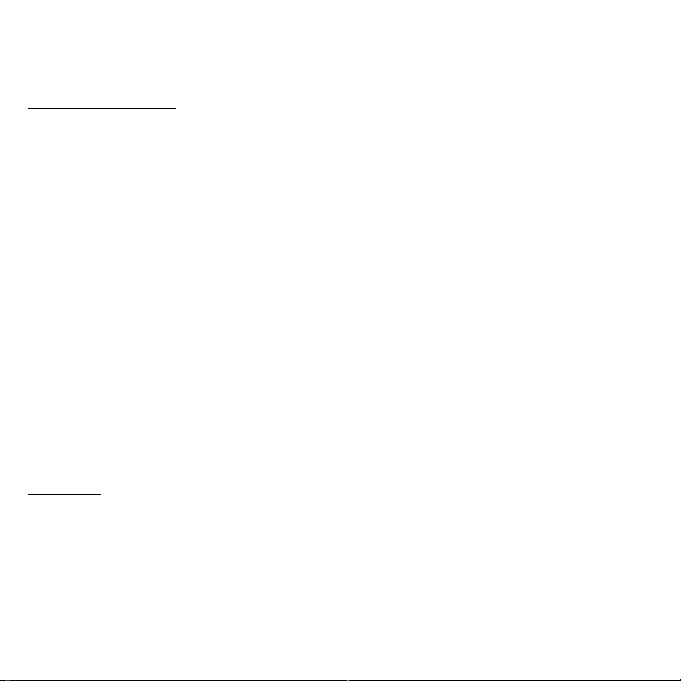
og personer med høreapparater bør ikke holde enheten mot øret som har slikt utstyr. Ikke
plasser kredittkort eller andre magnetiske lagringsmedier nær enheten, fordi den lagrede
informasjonen på dem kan bli slettet.
M
EDISINSKE ENHETER
Drift av radiooverføringsutstyr, medregnet trådløse telefoner, kan forstyrre
funksjonaliteten til medisinske enheter med utilstrekkelig beskyttelse. Kontakt en lege
eller produsenten av den medisinske enheten for å fastslå om den er tilstrekkelig beskyttet
mot ekstern RF-energi, eller hvis du har spørsmål. Slå av enheten på sykehus,
legekontorer og lignende når det er utplassert plakater med instruksjoner om at du skal
gjøre det. Sykehus eller helseveseninstitusjoner kan bruke utstyr som kan være følsomt
for eksterne RF-sendinger.
Pacemakere. Pacemakerprodusenter anbefaler en minimumsavstand på
15,3 centimeter mellom trådløse enheter og en pacemaker for å unngå potensiell
forstyrrelse av pacemakeren. Disse anbefalingene stemmer overens med den
uavhengige forskningen til Wireless Technology Research og anbefalingene fra denne
organisasjonen. Personer med pacemakere bør gjøre følgende:
- Hold alltid enheten mer enn 15,3 centimeter fra pacemakeren
- Ikke bær enheten nær pacemakeren når enheten er slått på.
Hvis du har mistanke om interferens, slår du av enheten og flytter den.
Høreapparater. Noen digitale trådløse enheter kan forstyrre enkelt høreapparater. Hvis
det oppstår interferens, må du kontakte tjenesteoperatøren.
K
JØRETØY
RF-signaler kan påvirke feilaktig installerte eller utilstrekkelig skjermede elektroniske
systemer i motorkjøretøy, for eksempel elektroniske drivstoffinnsprøytingssystemer, ABS(blokkeringsfrie) bremser, elektroniske hastighetskontrollsystemer og kollisjonsputer.
Kontakt produsenten eller dennes representant hvis du vil ha mer informasjon om
kjøretøyet eller eventuelt utstyr som er lagt til. Bare kvalifisert personale bør betjene
enheten eller installere den i en kjøretøy. Feilaktig installasjon eller service på enheten
kan være farlig og ugyldiggjøre en eventuell garanti. Sjekk regelmessig at alt trådløst
10 - Sikkerhet og komfort
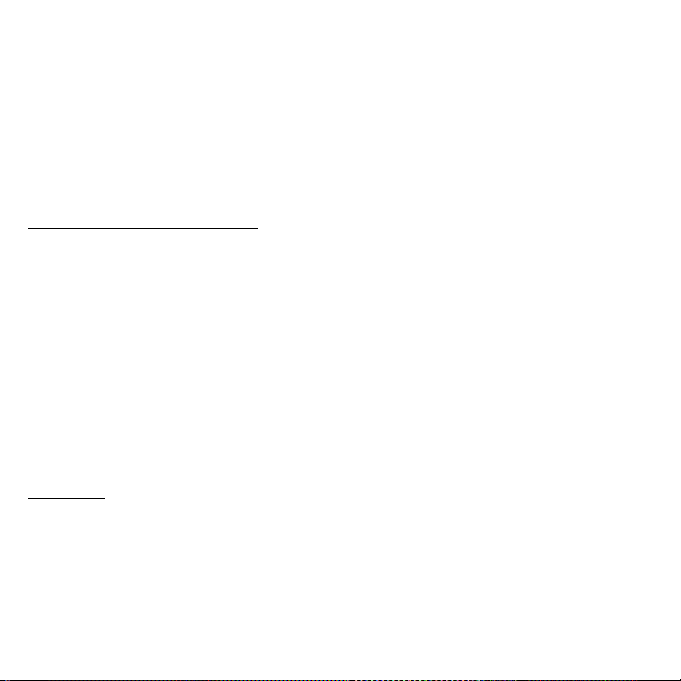
utstyrt i kjøretøyet er montert og fungerer som det skal. Ikke oppbevar eller transporter
brennbare væsker, gasser eller eksplosive materialer i samme rom som enheten, dens
deler eller utvidelser. For kjøretøy utstyrt med en kollisjonspute er det viktig å huske at
kollisjonsputer utvider seg med stor kraft. Ikke plasser objekter, verken fastmontert eller
portabelt utstyr, i området over kollisjonsputen eller i kollisjonsputens utblåsningsområde.
Hvis trådløst utstyr i kjøretøyet er feilaktig installert og kollisjonsputen blåser seg opp, kan
det oppstå alvorlig personskade. Bruk av enheten om bord på fly er forbudt. Slå av
enheten før du går om bord på et fly. Bruken av trådløse telekomenheter i et fly kan være
farlig for flyets sikkerhet, forstyrre det trådløse telefonnettet og kan være ulovlig.
P
OTENSIELT EKSPLOSIVE MILJØER
Slå av enheten når du befinner seg i et område med potensielt eksplosiv atmosfære, og
respekter alle skilt og instruksjoner. Potensielt eksplosive atmosfærer omfatter områder
der du normalt vil bli bedt om å slå av kjøretøyets motor. Gnister i slike områder kan føre
til en eksplosjon eller brann med fare for personskade eller i verste fall død. Slå av
notisbokmaskinen nær bensinpumper. Overhold restriksjoner på bruk av radioutstyr i
bensinlagre, lagrings- og distribusjonsområder, kjemiske anlegg eller der
sprengningsoperasjoner pågår. Områder med potensielt eksplosiv atmosfære er ofte
skiltet, men ikke alltid. De omfatter områder under dekk på båter, anlegg for distribusjon
eller lagring av kjemikalier, kjøretøy som bruker flytende petroleumsgass (som propan
eller butan) og områder der luften inneholder kjemikalier eller partikler som korn, støv eller
metallpulver. Ikke slå på datamaskinen når bruk av trådløs telefon er forbudt eller når det
kan føre til interferens eller faresituasjoner.
N
ØDANROP
- Advarsel: Du kan ikke foreta nødanrop med denne enheten. Hvis du vil foreta
et nødanrop, må du ringe ut via mobiltelefonen eller andre telefonsystemer.
Sikkerhet og komfort - 11
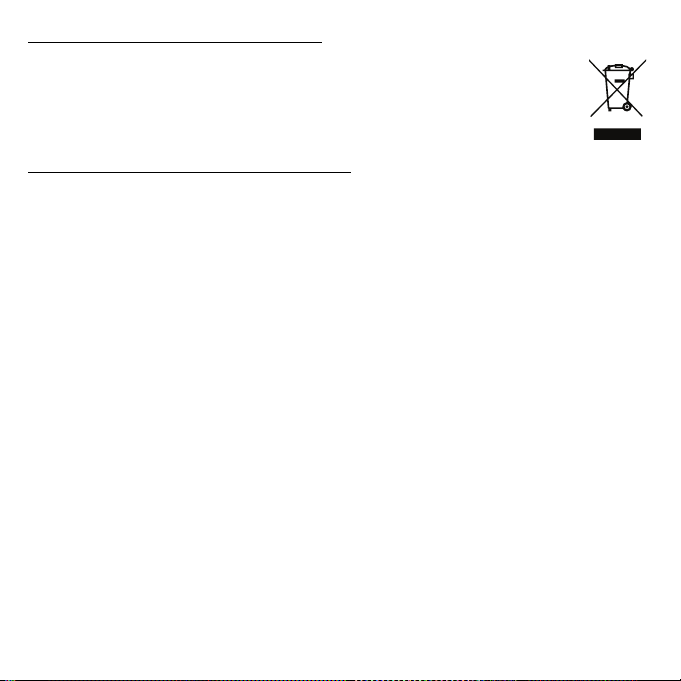
NÅR DU IKKE SKAL BRUKE PRODUKTET MER
Ikke kast denne elektroniske enheten som vanlig forbrukeravfall. Sørg for
resirkulering av enheten for å redusere forurensning og bidra til beskyttelse av
det globale miljøet. Hvis du vil ha mer informasjon om bestemmelsene i
WEEE-direktivet (Waste from Electrical and Electronics Equipment), besøk
www.acer-group.com/public/Sustainability/sustainability01.htm
T
IPS OG INFORMASJON OM KOMFORTABEL BRUK
Datamaskinbrukere kan klage over øyeplager og hodepine etter forlenget bruk. Brukere
har også større fare for fysisk skade etter mange timer med arbeid foran en datamaskin.
Lange arbeidsperioder, dårlig arbeidsstilling, uheldige arbeidsvaner, stress, feilaktige
arbeidsforhold, personlig helse og andre faktorer øker risikoen for fysisk skade betydelig.
Feilaktig datamaskinbruk kan føre til musesyke, senekjedebetennelse eller andre muskel/
skjelett-lidelser. Følgende symptomer kan oppstå i hender, håndledd, armer, skuldre,
nakke eller rygg:
- Nummenhet, eller en brennende eller prikkende følelse.
- Verk, sårhet eller ømhet.
- Smerte, oppsvulming eller pulsering.
- Stivhet eller stramhet.
- Kulde eller svakhet.
Hvis du har disse symptomene eller annet gjentagende eller varig ubehag og/eller smerte
knyttet til datamaskinbruk, kontakt en lege umiddelbart og informer
bedriftshelseansvarlig.
Følgende avsnitt gir tips om mer komfortabel datamaskinbruk.
12 - Sikkerhet og komfort
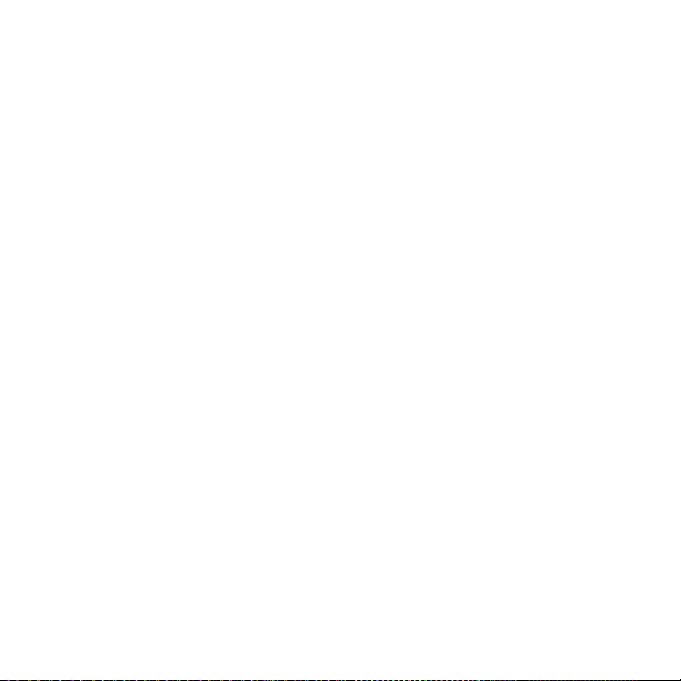
Finn din komfortsone
Finn din komfortsone ved å justere skjermens visningsvinkel, bruke en fothviler eller heve
sittehøyden for å oppnå maksimal komfort. Vurder følgende tips:
- Unngå å sitte for lenge i samme stilling.
- Unngå å lute fremover og/eller lene deg bakover.
- Stå opp og gå rundt regelmessig for å fjerne belastningen på beinmusklene.
- Ta korte pauser og slapp av i nakke og skuldre.
- Unngå å spenne muskler eller heise opp skuldrene.
- Installer den eksterne skjermen, tastaturet og musen riktig og innen komfortabel
rekkevidde.
- Hvis du ser mer på skjermen enn på dokumenter, plasserer du displayet i midten av
skrivebordet for å redusere nakkebelastningen.
Ta hensyn til synet ditt
Lange timer foran skjermen, feilaktige briller eller kontaktlinser, gjenskinn, overdreven
rombelysning, dårlig fokusert skjerm, veldig liten skrift og et display med dårlig kontrast er
belastende for øynene. Følgende avsnitt inneholder forslag til reduksjon av
øyebelastninger.
Øyne
- Hvil øynene ofte.
- Gi øynene regelmessige pauser ved å se bort fra skjermen og fokusere på et punkt
langt borte.
- Blunk ofte for å unngå at øynene tørker ut.
Skjerm
- Hold displayet rent.
- Hold hodet på et høyere nivå enn øverste kant av displayet slik at øynene peker
nedenfor når de ser i midten av displayet.
Sikkerhet og komfort - 13
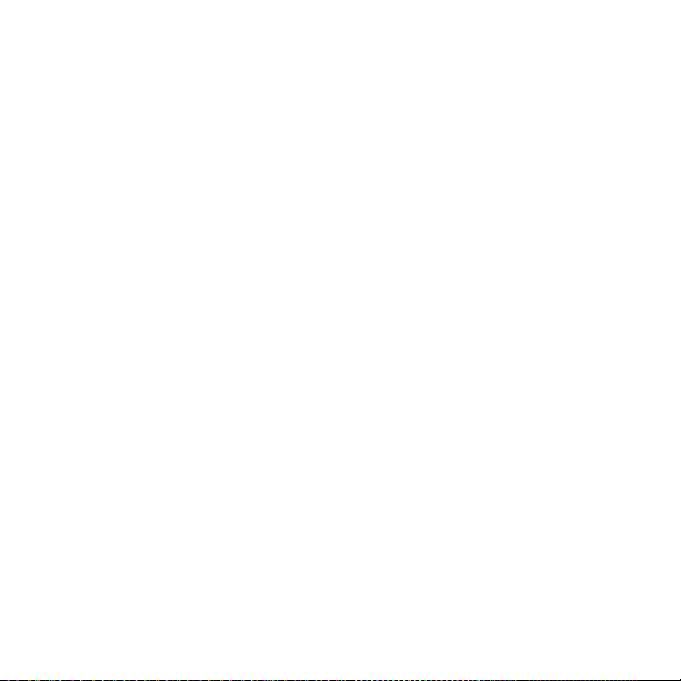
- Juster displayets lysstyrke og/eller kontrast til et komfortabelt nivå for utvidet
tekstlesbarhet og klar grafikk.
- Eliminer gjenskinn og refleksjoner ved å:
plassere displayet på en slik måte at siden vender mot vinduet eller en annen
lyskilde,
redusere rombelysningen ved hjelp av gardiner eller persienner,
bruke et lys direkte på arbeidsområdet,
endre displayets visningsvinkel,
bruke et filter for reduksjon av gjenskinn,
bruke en skjermskygge, for eksempel et stykke papp som stikker ut fra displayets
øvre kant.
- Unngå å justere displayet til en vanskelig visningsvinkel.
- Unngå å se på sterke lyskilder i lengre tidsperioder.
Utvikle gode arbeidsvaner
Følgende arbeidsvaner gjør datamaskinbruken mer avslappende og produktiv:
- Ta korte pauser regelmessig og ofte.
- Utfør noen strekkøvelser.
- Pust frisk luft så ofte som mulig.
- Tren regelmessig og hold kroppen sunn.
- Advarsel! Vi anbefaler ikke å bruke datamaskinen på en sofa eller seng. Hvis
dette er uunngåelig, må du bare arbeide i korte perioder, ta pauser regelmessig
og gjøre noen strekkøvelser.
- Merk: Hvis du vil ha mer informasjon, se "Regulerings- og sikkerhetsmerknader"
på side 68.
14 - Sikkerhet og komfort
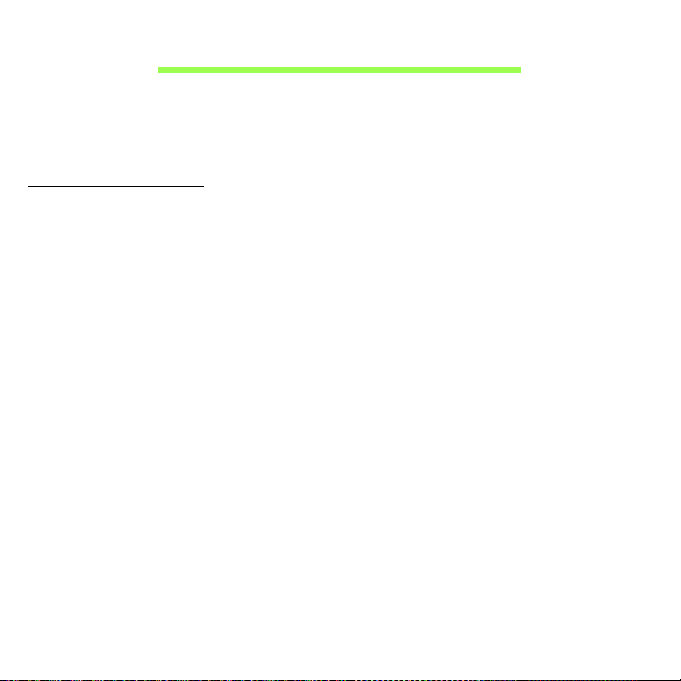
BEGYNNE MED BEGYNNELSEN
Vi vil gjerne takke deg for at du har valgt en Acer-datamaskin til dine
mobile databehandlingsbehov.
Dine veiledere
Som hjelp til bruk av Acer-notisbokmaskinen har vi utformet et sett av
veiledninger:
Til å begynne med vil Oppsettguide hjelpe deg i gang med oppsettet av
datamaskinen.
I Hurtigguide får du en innføring i de grunnleggende egenskapene og
funksjonene til den nye datamaskinen.
Brukerhåndbok inneholder detaljert informasjon om emner som
systemverktøy, datagjenvinning, utbyggingsalternativer og feilsøking/
problemløsing. I tillegg finner du generelle forskrifter og
sikkerhetsmerknader for datamaskinen din. Den er tilgjengelig i Apper
(sveip oppover fra nederst på skjermen og klikk på Alle apper. Klikk
deretter på Acer Brukerhåndbok på listen). Alternativt kan du sveipe
høyre kant av skjermen innover og klikke på Søk, klikke i tekstboksen for
å åpne skjermtastaturet og begynne å skrive "Brukerhåndbok" for å vise
resultatet. Klikk på Acer Brukerhåndbok.
Begynne med begynnelsen - 15
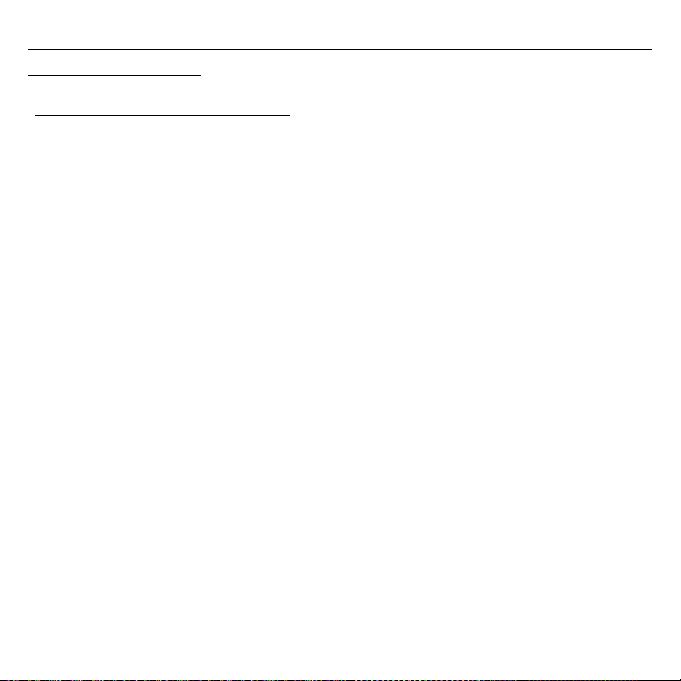
Grunnleggende om vedlkehold og tips om bruk av datamaskinen
Slå datamaskinen av og på
Når du skal slå av strømmen, gjør du følgende:
• Klikk på Innstillinger-charm > Strøm > Slå av.
Når du skal slå av strømmen (for å gå inn i BIOS ved omstart), gjør du
følgende:
• Klikk på Innstillinger -charm> Endre PC-innstillinger > Generelt.
Under Avansert oppstart klikker du på Start på nytt nå. Skjermbildet
Velg et alternativ vises. Klikk på Slå av PCen.
Merk: Se "BIOS-verktøy" på side 67 hvis du vil ha mer informasjon.
Hvis du vil slå av datamaskinen en kort stund, men ikke vil slå den helt av,
kan du plassere den i Søvnmodus ved å gjøre følgende:
• Trykk på strømknappen.
- ELLER -
• Klikk på Innstillinger-charm > Strøm > Søvn.
Merk: Hvis du ikke kan slå av strømmen på normal måte, holder du
strømknappen inne i mer enn fire sekunder for å slå av datamaskinen
(strømknappens batterilampe skal ikke lyse). Hvis du slår av
maskinen og vil slå den på igjen, må du vente minst to sekunder før
du starter på nytt.
16 - Begynne med begynnelsen
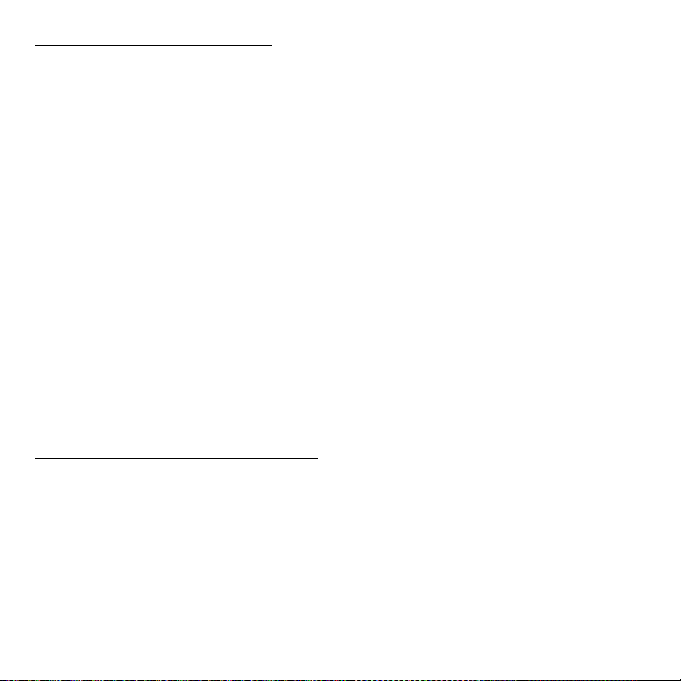
Vedlikehold av maskinen
Datamaskinen vil være deg til langvarig glede hvis du tar vare på den.
• Ikke utsett datamaskinen for direkte sollys. Ikke plasser den nær
varmekilder, for eksempel en radiator.
• Ikke utsett datamaskinen for temperaturer under 0°C (32°F) eller over
50°C (122°F).
• Ikke utsett datamaskinen for magnetiske felt.
• Ikke utsett datamaskinen for regn eller fuktighet.
• Ikke søl vann eller væske i datamaskinen.
• Ikke utsett datamaskinen for støt eller vibrasjoner.
• Ikke utsett datamaskinen for støv og skitt.
• Ikke plasser gjenstander på datamaskinen.
• Ikke slamre igjen lokket når du lukker datamaskinen.
• Ikke plasser datamaskinen på ujevne overflater.
Ta vare på batterieliminatoren
Her er noen måter å ta vare på batterieliminatoren på:
• Ikke koble batterieliminatoren til noen andre enheter.
• Ikke trå på strømledningen eller plasser tunge gjenstander oppå den.
Vær nøye med å plassere strømledningen og eventuelle kabler borte fra
persontrafikk.
Begynne med begynnelsen - 17
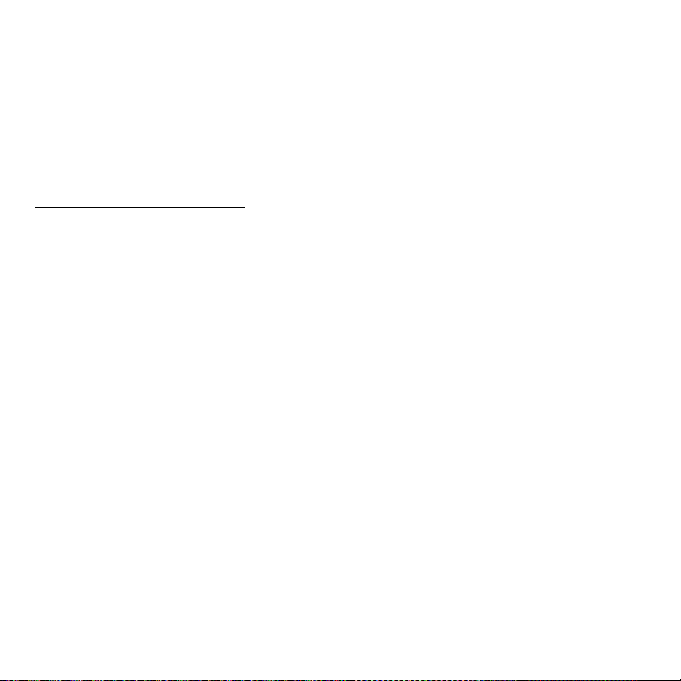
• Når du tar ut strømledningen, må du ikke trekke i selve ledningen, men
trekke ut pluggen.
• Total registrert strømstyrke for innplugget utstyr bør ikke overskride
strømstyrken til ledningen hvis du bruker en skjøteledning. Og total
registrert strømstyrke for alt utstyr som er innplugget i én veggkontakt,
må ikke overskride sikringsverdien.
Rengjøring og service
Når du rengjør datamaskinen, følger du disse trinnene:
1. Slå av datamaskinen.
2. Koble fra batterieliminatoren.
3. Bruk en myk klut fuktet med vann. Ikke bruk løsningsmidler eller
aerosolbaserte rengjøringsmidler.
Hvis noe av følgende skjer:
• Datamaskinen er mistet i gulvet eller kabinettet er skadet.
• Datamaskinen fungerer ikke normalt.
Se "Vanlige spørsmål" på side 54.
18 - Begynne med begynnelsen
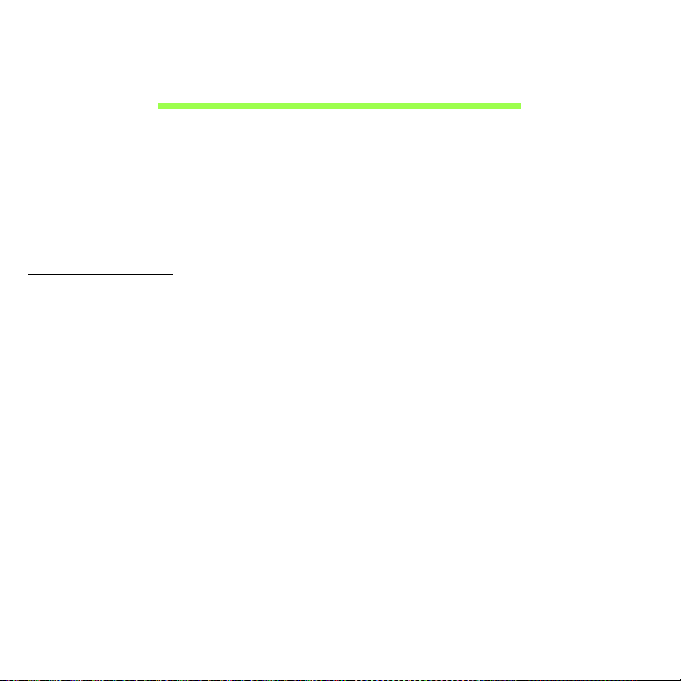
EN OMVISNING I ACER-
DATAMASKINEN
Når du har satt opp enheten som vist på plakaten, la oss ta en omvisning i
din nye Acer-datamaskin.
Du kan legge inn informasjon i den nye datamaskinen ved hjelp av
berøringsskjermen.
Datamaskin
Enheten har to komponenter: datamaskinen og tastaturdekselet.
Følgende sett av bilder vil vise deg begge disse. Illustrasjonene er merket
som om du holder datamaskinen med skjermen vendt mot deg og
kameraet øverst.
En omvisning i Acer-datamaskinen - 19
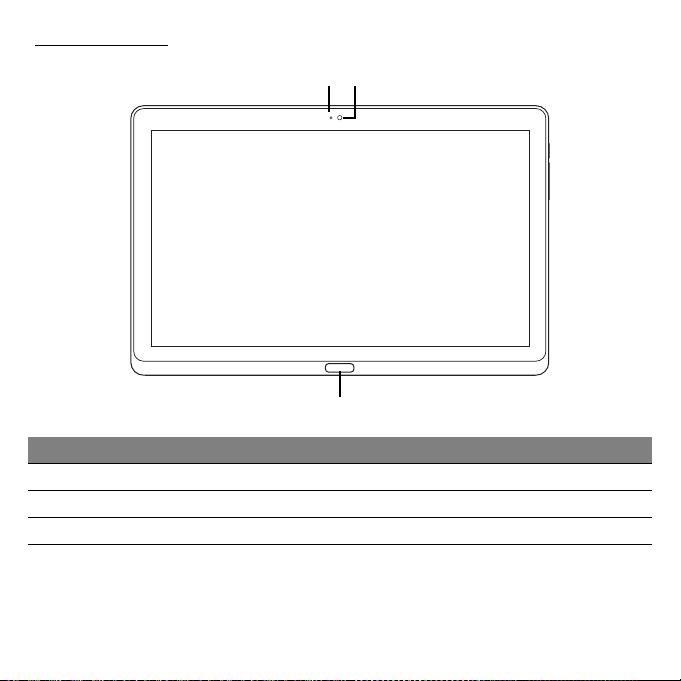
Frontvisning
3
1 2
Nr. Element Beskrivelse
1 Kameraindikator Lyser når kameraet er aktivt.
2 Webkamera Webkamera til videokommunikasjon.
3 Windows-tast Trykk en gang for å åpne Start-menyen.
20 - En omvisning i Acer-datamaskinen
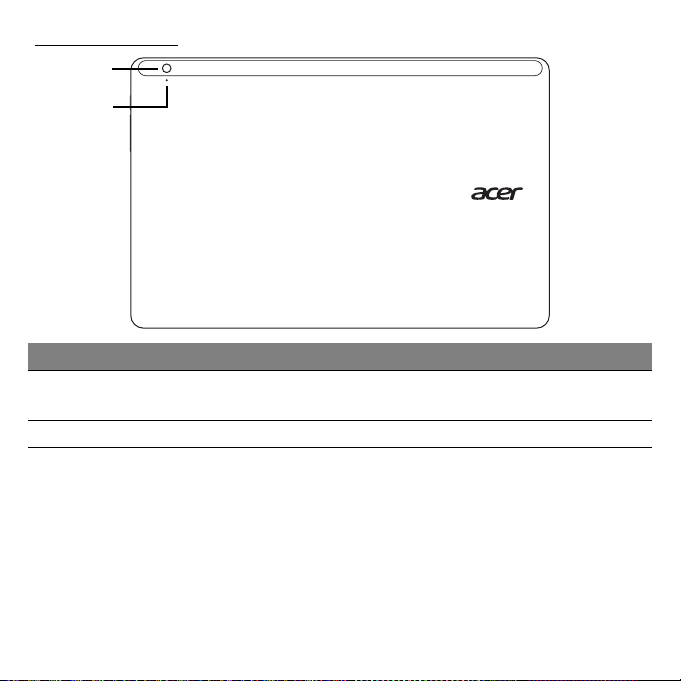
Visning bakfra
1
2
Nr. Element Beskrivelse
Integrert
1
webkamera
2 Kameraindikator Lyser når kameraet er aktivt.
Webkamera til videokommunikasjon.
En omvisning i Acer-datamaskinen - 21
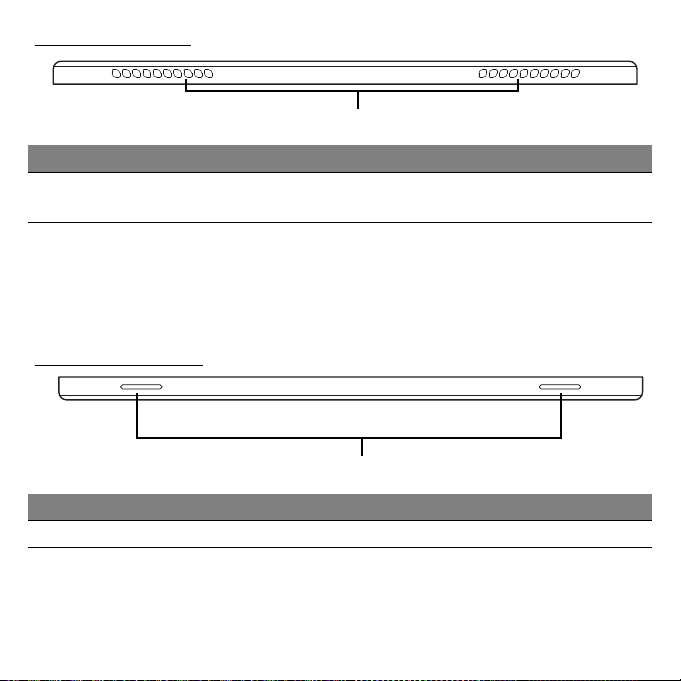
Visning ovenfra1
Nr. Element Beskrivelse
Ventilasjon og
1
kjølevif
te
Lar datamaskinen holde seg kjølig.
Ikke dekk til eller blokker åpninger.
Merk: Skjermretningen kan fryses når du kjører apper som er utformet
for en bestemt retning. Disse omfatter spill og andre fullskjermapper.
Når du foretar videoanrop, må du alltid holde datamaskinen i liggende
retning.
Visning nedenfra1
Nr. Element Beskrivelse
1 Høyttaler Leverer lydutdata i stereo.
22 - En omvisning i Acer-datamaskinen
